Wie kann ich unter Android die Tastatureinstellungen öffnen? Wo finde ich die Einstellungen meiner Tastatur, sodass ich beispielsweise die automatische Rechtschreibprüfung oder andere Tastatur-Sprachen installieren und hinzufügen kann? Diese Frage wird vielleicht mal den einen oder anderen Android-Nutzer von einem Handy wie einem Samsung Galaxy S8 oder anderen Smartphone beschäftigen, vor allem wenn es um das Thema Autokorrektur und andere kleinere Tastatureinstellungen geht.
Android: Hier findest Du die Tastatur-Einstellungen
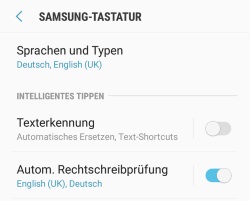 Die Tastatur-Einstellungen unter Android lassen sich je nach Version und Tastatur-App über verschiedene Wege öffnen. Im folgenden beschreiben wir zwei Wege anhand der Menüführung von einem Samsung Galaxy S8, es funktioniert bei anderen Smartphones aber meist sehr ähnlich wenn nicht identisch.
Die Tastatur-Einstellungen unter Android lassen sich je nach Version und Tastatur-App über verschiedene Wege öffnen. Im folgenden beschreiben wir zwei Wege anhand der Menüführung von einem Samsung Galaxy S8, es funktioniert bei anderen Smartphones aber meist sehr ähnlich wenn nicht identisch.
- Einstellungen über die Tastatur selbst öffnen: Öffne die Android-Tastatur und tippe links neben der Leertaste auf das Zahnrad-Symbol. Manchmal ist die Taste auch mit einem Emoji oder einem Klemmbrett belegt, in dem Fall einfach antippen und festhalten, um dann auf das Zahnrad-Symbol wechseln zu können. Teilweise ist das Zahnrad-Symbol auch über den Pfeil auf der linken Seite oder ein Symbol mit drei Punkten erreichbar, zum Beispiel bei der Gboard-Tastatur (Google-Tastatur).
- Tastatureinstellungen über die Android-Einstellungen öffnen: Alternativ kannst Du die Tastatureinstellungen auch über die normalen Android-Einstellungen öffnen. Öffne dazu die „Einstellungen“, „Allgemeine Verwaltung“ und „Sprache und Eingabe“. Hier kannst Du unter „Virtuelle Tastaturen“ die jeweilige Tastatur-App auswählen und die Tastatureinstellungen öffnen.